Quando alguns de seus dispositivos podem se conectar ao Wi-Fi, mas não a outros , o problema pode estar no dispositivo ou na rede Wi-Fi . Para descobrir onde está o problema, você precisa solucionar problemas dos dispositivos e da rede Wi-Fi.
Neste artigo, levaremos você pelo processo de solução de problemas e tentaremos descobrir por que apenas alguns de seus dispositivos se conectam ao Wi-Fi . Continue lendo para descobrir como corrigir o problema.
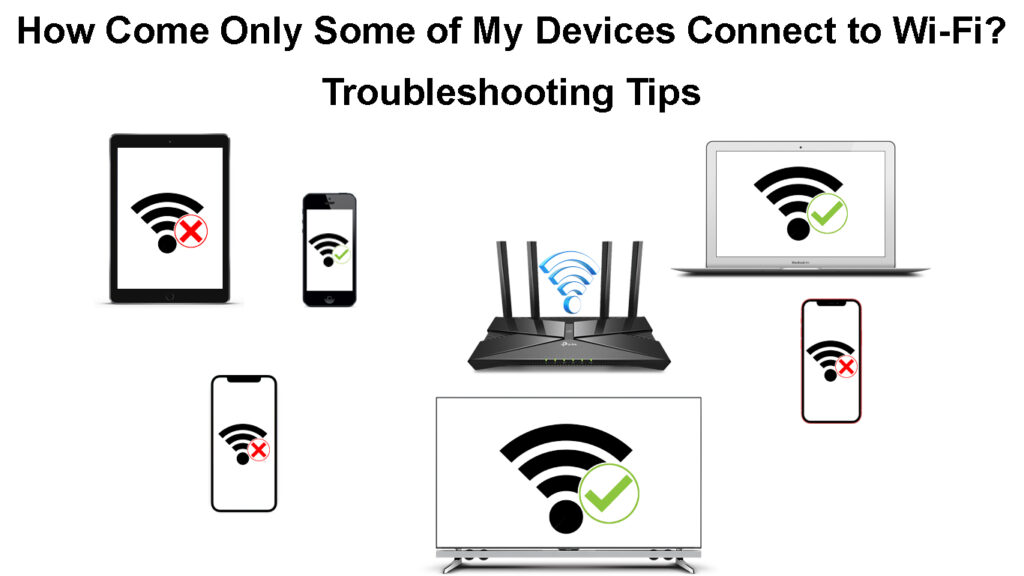
Solucionar seus dispositivos
Quando apenas alguns de seus dispositivos podem se conectar ao Wi-Fi , mas outros não , seus dispositivos provavelmente são a causa do problema. Aqui estão vários métodos para verificar seus dispositivos:
Reinicie o seu dispositivo - é a maneira mais rápida e fácil de corrigir o problema. Desligue o dispositivo - se ele usar um cabo de alimentação, desconectar o cabo e, após uma curta espera, coloque o plugue de volta e ligue o dispositivo. Em seguida, reconecte-se à rede Wi-Fi e veja se funciona desta vez.
Inspecione seu adaptador Wi -Fi - se não estiver ativado, você não pode conectar seu dispositivo . Siga estas etapas para verificar:
- Vá para as configurações do seu computador Windows clicando no ícone de configurações semelhantes a engrenagens depois de clicar no ícone do Windows na esquerda.
- Em seguida, clique na Internet da rede.
- No menu de status, escolha Alterar opções de adaptador em configurações avançadas de rede.
- Clique duas vezes na sua rede Wi-Fi.
- Clique na caixa de propriedades.
- Na guia Networking, clique na caixa de configuração.
- Se o adaptador estiver funcionando bem, uma pequena janela será exibida e o status do dispositivo exibirá a mensagem que este dispositivo está funcionando corretamente.
Atualize os drivers do adaptador Wi -Fi - certifique -se de atualizar os drivers do adaptador com as seguintes etapas:
- Repita as mesmas etapas na última seção acima.
- Vá para a guia Driver.
- Clique na caixa de atualização.
- Em seguida, tente reconectar seu dispositivo ao Wi-Fi para ver se ele funciona.
Como atualizar os drivers Wi-Fi (Windows 10)
- Se você usar um computador antigo ou uma versão antiga do sistema operacional, ele pode não ser mais relevante - você precisa atualizar para a versão mais recente do sistema operacional ou substituí -lo por um computador mais recente.
- Um ataque de vírus ao nosso computador pode impedir que ele se conecte ao Wi-Fi. Você precisa remover o vírus antes de tentar se reconectar.
Solucionar sua rede Wi-Fi
Agora, é hora de olhar para sua rede Wi-Fi. Alguns problemas de Wi-Fi podem ser causados por bugs em seus equipamentos de rede ou configurações de rede erradas. Aqui está o que você pode fazer sobre isso:
Reinicie seu roteador e modem - a maneira mais fácil e rápida de consertar bugs menores é reiniciar seus dispositivos de rede, ou seja, seu roteador e modem Wi -Fi:

- Se o seu roteador/modem tiver um botão LIGADO/OFF, desligue -o primeiro.
- Puxe todos os cordões, incluindo os soquetes de energia.
- Espere um minuto ou dois.
- Conecte todos os cabos e cabos de energia antes de pressionar o botão On/Off novamente para ligar o roteador/modem.
- Tente reconectar seus dispositivos à rede Wi-Fi e veja se eles podem se conectar desta vez.
Altere suas bandas de frequência Wi-Fi. A maioria das redes Wi -Fi modernas hoje funciona em bandas de frequência dupla - as bandas de 2,4 GHz e 5GHz . Alguns de seus dispositivos podem ter sido configurados para se conectar automaticamente a uma banda específica. Portanto, se essa banda específica não produzir força de sinal adequada, seu dispositivo não poderá se conectar. Portanto, você precisa alterar a configuração da banda Wi-Fi e tentar reconectar seus dispositivos.
Se você ainda não conseguir conectar alguns de seus dispositivos, tente redefinir seu roteador Wi-Fi com as seguintes etapas:
- Localize o botão de redefinição na parte traseira do seu roteador.
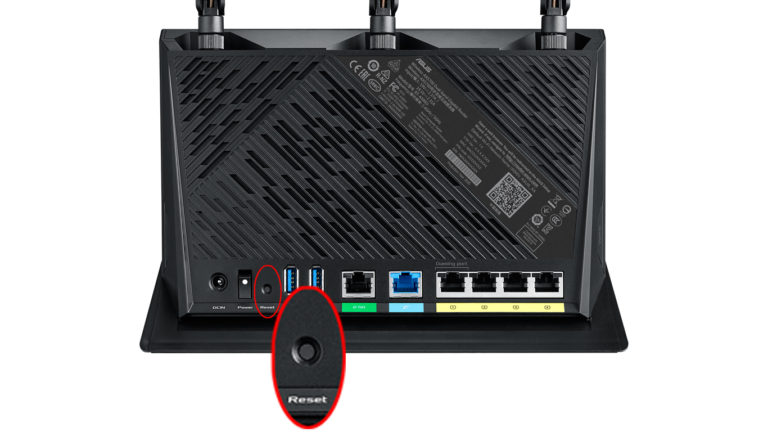
- Se o botão estiver retraído, use um objeto fino, como um clipe de papel, para pressioná -lo.
- Pressione e segure até que as luzes comecem a piscar.
- Solte o botão e aguarde o roteador inicializar.
Desativar a direção da banda - Alguns dispositivos inteligentes podem achar esse recurso confusos e podem se recusar a se conectar à rede quando a direção da banda estiver ativada. Esse recurso combina duas bandas ( 2,4 e 5GHz ) em uma. Ao desativá -lo, você criará duas redes separadas. Renomeie essas redes e tente reconectar seus dispositivos ao Wi-Fi .
Desative a filtragem MAC -Se apenas alguns de seus dispositivos não puderem se conectar ao Wi-Fi, houver uma chance de que tenham sido bloqueados (acidentalmente ou de propósito) de acessar o Wi-Fi. Se você não é o administrador, encontre o administrador Wi-Fi e peça que ele verifique as regras de filtragem do Mac e desbloqueie seus dispositivos. Se você é o administrador, faça login no seu roteador , encontre suas regras de filtragem Mac (também conhecidas como controle de acesso) e verifique se os dispositivos estão bloqueados ou não.
Conclusão
Você pode se perguntar por que apenas alguns de seus dispositivos se conectam ao Wi-Fi, mas não a outros. Logicamente, seus outros dispositivos que não podem ingressar na rede Wi-Fi estão tendo problemas. No entanto, se você passou por todo o artigo, sabe que nem sempre é o caso.
Este artigo mostra como consertar seus dispositivos se eles não podem se conectar ao Wi-Fi. Além disso, se seus dispositivos ainda não puderem se conectar, você precisará solucionar sua rede Wi-Fi e corrigir problemas de rede Wi-Fi.
